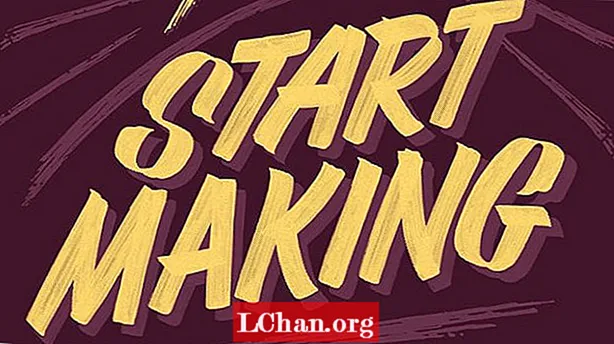Përmbajtje
- 01. Çelësi i ndërmarrjes Windows 10 i shtypur në një afishe
- 02. Windows 10 Enterprise Key në një email nga Microsoft
- 03. Çelësi i ndërmarrjes Windows 10 i ruajtur në regjistrin e Windows
- 04. Çelësi i ndërmarrjes Windows 10 i ruajtur në firmware UEFI të PC-së
- 05. Gjeni çelësin e produktit të ndërmarrjes Windows 10 me VBScript
- 06. Çelësi i ndërmarrjes Windows 10 në Powershell
- 07. Gjeni Çelësin e Produktit të Windows 10 Enterprise duke përdorur Command Prompt
- 08. Shikoni Windows 10 Enterprise Key me Windows Disc Jewel Case
- 09. Gjeni çelësin tuaj të produktit për Windows 10 Enterprise me Belarc Advisor
- 10. Rikuperoni çelësin tuaj të produktit Windows 10 Enterprise me Riparimin e Çelësit të Produktit PassFab
- Përfundim
Nëse merrni një çelës produkti Windows 10 Enterprise nga Microsoft, mund ta përdorni për tërë jetën, nuk ka skadim të çelësit të produktit. Tani mund të shihni pse dikush dëshiron një çelës produkti Microsoft Windows 10 Enterprise. Të gjithë e dimë që çelësi i aktivizimit të Windows 10 Enterprise është mjaft i kushtueshëm; përgjithësisht, askush nuk do të dëshironte ta humbte çelësin e tij / saj të aktivizimit. Sidoqoftë, nëse e keni humbur për shkak të neglizhencës, mos u shqetësoni, ka shumë mënyra për të zgjidhur problemin tuaj pa blerë një çelës të ri. Në këtë artikull, ne kemi diskutuar disa metoda të mahnitshme që mund t'ju ndihmojnë të rikuperoni çelësin tuaj Win 10 Enterprise në rast se e keni harruar ose humbur atë.
Pasi të instaloni sistemin operativ Windows 10 Enterprise në PC tuaj dhe ta aktivizoni, Microsoft e ruan atë në Regjistrin e Windows - diçka që nuk është kuptuar mirë për ta lexuar nga njerëzit, do t'ju kërkojë të kërkoni një ekspert për të. Këto ditë, Microsoft ka ndaluar gjithashtu vendosjen e afisheve të Certifikatës së Autoritetit në makineri, të cilat tregonin çelësat e Windows. Pra, nëse e keni humbur çelësin tuaj të aktivizimit të Windows 10 Enterprise, mund ta rigjeni lehtë duke përdorur metodat e mëposhtme.
01. Çelësi i ndërmarrjes Windows 10 i shtypur në një afishe
Çelësat e Microsoft Enterprise janë kryesisht në një ngjitje të markës brenda kutisë me diskun kompakt ose mund të gjenden në pjesën e pasme. Sidoqoftë, nëse keni blerë një kompjuter të instaluar me Windows 10 Enterprise, mund të gjeni çelësin KMS në ngjitësen me markë të Microsoft-it në rastin tuaj të PC.
02. Windows 10 Enterprise Key në një email nga Microsoft
Nëse keni blerë çelësin e Windows 10 Enterprise në internet, mund të gjeni çelësin e aktivizuesit të përfshirë në emailin tuaj që Microsoft ju ka dërguar në kohën e blerjes.
03. Çelësi i ndërmarrjes Windows 10 i ruajtur në regjistrin e Windows
Për të gjetur çelësin e produktit Windows 10 në Regjistrin e Windows: Shtypni "Windows + R" në tastierën tuaj për të hapur Run, futni "regedit" për të hapur Registry Editor.
Gjeni DigitalProductID në këtë mënyrë: ENTKEY_LOCAL_ MACHINE SOFTWARE Microsoft windows ENT Currentversion.
Më në fund, do ta gjeni DigitalProductID në regjistër, por nuk mund ta lexoni zakonisht pa ndihmën e palës së tretë.
04. Çelësi i ndërmarrjes Windows 10 i ruajtur në firmware UEFI të PC-së
Çelësi i produktit i Windows 10 Enterprise është ruajtur në firmware UEFI ose në kompjuterin BIOS. Zakonisht, nuk duhet të futni çelësin e produktit për të aktivizuar Windows 10 Enterprise sepse aktivizohet automatikisht pa hapur kodin e produktit pas instalimit, por është e mundur vetëm nëse keni të instaluar të njëjtin version të Windows 10 Enterprise në të njëjtin PC.
05. Gjeni çelësin e produktit të ndërmarrjes Windows 10 me VBScript
Nëse jeni përdorues me përvojë të gjerë, mund të përdorni gjithashtu VBScript për të lexuar vlerën e regjistrit dhe për ta përkthyer atë në 25 karaktere alfanumerike (çelësi serial). Këtu është mënyra për ta bërë atë:
Hapni një Notepad. Shkruani VBScript e mëposhtme në Notepad.
Vendos WshShell = KrijoObject ("WScript.Shell")MsgBox ConvertToKey (WshShell.RegRead ("HKLM SOFTWARE Microsoft Windows10EDU CurrentVersion DigitalProductId"))
Funksioni ConvertToKey (çelësi)
Const KeyOffset = 52
i = 28
Tanke = "BCDFGHJKMPQRTVWXY2346789"
Për të bërë
Cur = 0
x = 14
Për të bërë
Cur = Cur * 256
Cur = Key (x + KeyOffset) + Cur
Çelësi (x + KeyOffset) = (Cur 24) & 255
Cur = Cur Mod 24
x = x -1
Lako ndërsa x> = 0
i = unë -1
KeyOutput = Mesi (Karakteret, Cur + 1, 1) dhe KeyOutput
Nëse (((29 - i) Mod 6) = 0) Dhe (i <> -1)
i = unë -1
KeyOutput = "-" & KeyOutput
Fund nëse
Ec ndërsa unë> = 0
ConvertToKey = Dalja kryesore
Ruani skedarin si skedar .vbs. Klikoni File, klikoni Save As dhe zgjidhni vendin ku është e lehtë për tu gjetur.
Vendosni emrin e skedarit 'çelësi i produktit të ndërmarrjes. Vbs', zgjidhni Të gjitha skedarët dhe pastaj klikoni butonin Ruaj për të ruajtur skedarin.
Klikoni dy herë në skedarin "key product product.vbs" për të shfaqur menjëherë tastin e Windows 10 Enterprise në kutinë e dialogut.
06. Çelësi i ndërmarrjes Windows 10 në Powershell
Për të rivendosur çelësin e aktivizimit të Windows 10 Enterprise me Windows PowerShell, duhet të hapni PowerShell me të drejtat e administratorit. Tani shtypni komandat e dhëna më poshtë dhe shtypni Enter:
PowerShell "(Get-WmiObject -query 'zgjidhni * nga SoftwareLicensingService'). OA3xEnterpriseProductKey"
Kjo metodë tregon shpejt çelësin tuaj të produktit për Windows 10 Enterprise.
07. Gjeni Çelësin e Produktit të Windows 10 Enterprise duke përdorur Command Prompt
Kjo metodë e rikthimit të çelësit të produktit Windows 10 Enterprise është e thjeshtë. Së pari, do të duhet të hapni Command Prompt me një të drejtë administrative. Për ta bërë këtë, gjeni cmd në shiritin e kërkimit të Windows dhe kliko me të djathtën për të zgjedhur opsionin High lexim. Tjetra, shtypni komandën e mëposhtme në Command Prompt dhe shtypni Enter:
softueri i rrugës wmicensenservice merrni OA3xEnterpriselProductKeyKy hap do të tregojë menjëherë çelësin tuaj të aktivizimit të Windows 10 Enterprise.
Shënim: Kjo metodë funksionon edhe për licencat OEC dhe Retail.
08. Shikoni Windows 10 Enterprise Key me Windows Disc Jewel Case
Shumë shpesh, një disk Windows gjithmonë vjen me një kompjuter portativ ose kompjuter të ri që blini. Përmban pothuajse të gjithë drejtuesit dhe mjetet e rikuperimit për kompjuterin tuaj. Ju mund ta bëni këtë CD të bootable dhe të përdorni lehtësisht çelësin e produktit tuaj për Windows 10 Enterprise duke ndjekur këto hapa.
Hapi 1: Futni diskun bootable në CD-Rom tuaj dhe rindizni kompjuterin.
Hapi 2: Ndërsa disku është i bootable, menuja e nisjes do t'ju tregohet.
Hapi 3: Nga "Menuja Kryesore", ju mund të gjeni të gjitha informacionet e pajisjes dhe mund të kërkoni edhe çelësin e ndërmarrjes windows 10.
09. Gjeni çelësin tuaj të produktit për Windows 10 Enterprise me Belarc Advisor
Hapi 1. Shkarkoni dhe instaloni Belarc Advisor falas në kompjuterin tuaj
Hapi 2 Ekzekutoni këtë mjet falas dhe jini të durueshëm gjatë azhurnimit të profilit të kompjuterit tuaj, kontrollimit të cilësimeve të sigurisë, testimit të LAN-ve etj.
Hapi 3 Pasi të keni skanuar kompjuterin tuaj, një skedar HTML automatikisht do të hapet me informacione në lidhje me kompjuterin tuaj. Shkoni te seksioni Licencat e softuerit për të parë çelësin e produktit Windows 10 Enterprise.
Hapi 4 Shkruani çelësin e aktivizimit të Windows 10 Enterprise saktësisht siç tregohet për ta përdorur kur instaloni përsëri Windows 10 Enterprise.
Shënim: Sigurohuni që çdo shkronjë dhe numër është shkruar saktësisht siç tregohet.
10. Rikuperoni çelësin tuaj të produktit Windows 10 Enterprise me Riparimin e Çelësit të Produktit PassFab
Nëse dëshironi të instaloni Windows 10 Enterprise në një pajisje tjetër PC me çelësin e licencës nga kompjuteri juaj i vjetër, por e keni harruar ose humbur atë, mund të përdorni Riparimin e Çelësit të Produktit PassFab për ta rimarrë atë menjëherë. Për më tepër, nëse asnjë nga metodat e sipërpërmendura nuk funksionon për ju, atëherë sigurisht që kjo është vendndodhja juaj e humbur dhe do të funksionojë me siguri.
Përfitimet e rikuperimit të çelësit të produktit PassFab:
- Njëqind për qind i sigurt.
- Unë siguroj që niveli juaj i rikuperimit do të jetë qind për qind.
- Merrni çelësat e aktivizimit jo vetëm për sistemin Windows por gjithashtu aktivizoni MS Office si dhe studion vizuale.
Si të përdorim programin PassFab? Ju mund të ndiqni hapat e mëposhtëm për të marrë çelësin e produktit Windows 10:
1. Filloni programin Product Key Recovery në këtë mënyrë: shkarkoni aplikacionin PassFab Product Key Recovery nga faqja zyrtare. Klikoni dy herë në skedarin passfab-product-key-recovery.exe, klikoni tek Next për ta instaluar dhe nisur tani.

2. Klikoni në butonin Get Key për të kontrolluar çelësin e produktit Windows 10 Enterprise në kompjuterin e vjetër.

3. Për një minutë, do t'ju kërkohet të ruani një skedar që përmban emrin e produktit, çelësin e produktit, ID-në e produktit të kompjuterit tuaj. Ruajeni atë skedar dhe hapeni për të parë lehtë çelësin e produktit të Windows 10 dhe ID-në e produktit.
Përfundim
Pra, kjo është e gjitha për sot. Unë jam i sigurt, të gjitha këto metoda funksionojnë dhe do të jenë të dobishme. Sidoqoftë, unë rekomandoj Riparimin e Çelësit të Produktit PassFab pasi është i thjeshtë për t'u përdorur. Isshtë një mjet i shkëlqyeshëm për gjetjen e çelësit të aktivizimit të Windows 10 Enterprise të humbur ose të harruar. Aktualisht, ky gjetës profesional i çelësave të licencës mund të rikuperojë çelësat e produkteve për Windows 10 dhe versionet e mëparshme të Windows, si dhe Microsoft Office 2012 dhe versionet e mëparshme të Office.